Les 9 meilleures façons de réparer Google Chrome qui ne fonctionne pas avec VPN
Divers / / October 19, 2023
Google met fréquemment à jour Chrome avec de nouvelles fonctionnalités et des corrections de bugs. Cependant, vous rencontrerez toujours un ou deux problèmes de temps en temps. Google Chrome change de moteur de recherche en Yahoo, fermeture automatique, et ne pas travailler avec VPN pour parcourir différents sites régionaux (ou diffuser Netflix), sont quelques-uns des problèmes courants.

Un réseau VPN vous permet d'utiliser une adresse IP différente pour votre ordinateur ou votre mobile. Il masque votre adresse IP d'origine pour déverrouiller des sites Web et des services indisponibles dans votre région. Chrome ne fonctionne pas ou ne charge pas des sites Web lorsque le VPN est activé peut vous dérouter. Avant de passer à un autre navigateur, essayez les astuces ci-dessous pour résoudre le problème.
1. Le site Web a activé la protection VPN
Certains services de sport et de streaming permettent à la protection VPN de détecter ces réseaux VPN actifs. Lorsque vous essayez de visiter ces sites Web qui ne sont pas disponibles dans la région, ils peuvent bloquer la connexion et vous empêcher d’accéder au contenu.
Vous pouvez tenter votre chance dans un autre navigateur, mais vous serez confronté à la même erreur. Le problème n'est pas lié à Google Chrome ici. Vous devez attendre que le service soit disponible dans votre pays.
2. Vérifier la connexion réseau
Un réseau VPN actif modifie uniquement l'adresse IP de votre appareil. Il nécessite en premier lieu une connexion Internet active sur votre ordinateur de bureau ou Mac pour fonctionner normalement. Avant de vous connecter à un réseau VPN, assurez-vous d'établir une configuration Wi-Fi haut débit.
Après vous être connecté à un réseau Wi-Fi ou Ethernet, visitez fast.com pour garantir des vitesses à deux chiffres (en Mbps). Si votre Windows ou Mac rencontre des problèmes de connexion à un réseau Wi-Fi, consultez nos guides dédiés pour résoudre les problèmes.

Des applications comme ExpressVPN proposent également des tests de vitesse pour les serveurs connectés. Vous pouvez ouvrir l'application VPN et sélectionner « Afficher le test de vitesse ».
Vous devez vous connecter à un serveur avec des vitesses de téléchargement plus élevées pour éviter les erreurs.
3. Essayez un autre serveur VPN
La plupart des applications VPN sont livrées avec des centaines de serveurs à utiliser. Si un serveur spécifique est confronté à une panne, passez à un autre serveur et tentez votre chance dans Google Chrome.
Étape 1: Ouvrez votre application VPN préférée sur Windows ou Mac. Nous utiliserons ici ExpressVPN comme exemple.
Étape 2: Sélectionnez Afficher tous les emplacements.
Étape 3: Connectez-vous à un autre serveur VPN et vous êtes prêt à partir.

4. Vérifier l'abonnement VPN
Si votre abonnement VPN a expiré, vous rencontrez des problèmes lors de l'utilisation du service dans Google Chrome. Il est temps de mettre à jour le mode de paiement pour renouveler l'abonnement. Vous devez vous rendre sur le site officiel du réseau VPN et vous connecter avec les détails de votre compte.
Maintenant, rendez-vous sur la page du compte et vérifiez les détails de votre abonnement. Si la date d'échéance est dépassée, mettez à jour les détails du paiement et réessayez.
5. Installer une extension VPN
Une application VPN obsolète peut entraîner des problèmes avec Google Chrome sur le bureau. Il est temps d’abandonner l’application native et de passer à une extension. La plupart des applications VPN proposent une extension sur le Chrome Web Store. Le téléchargement de l'extension sur votre navigateur prendra quelques minutes.
Étape 1: Lancez Google Chrome et accédez au Chrome Web Store.
Étape 2: Recherchez une extension VPN et téléchargez-la sur Chrome.
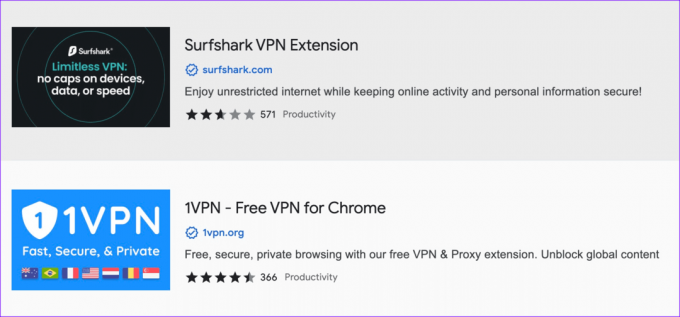
Étape 3: Accédez à l'extension VPN dans le coin supérieur droit et connectez-vous à un serveur préféré.
6. Mettre à jour l'application VPN
Les applications VPN publient fréquemment des mises à jour pour ajouter de nouvelles fonctionnalités et corriger des bugs. Vous devez mettre à jour l'application VPN et réessayer.
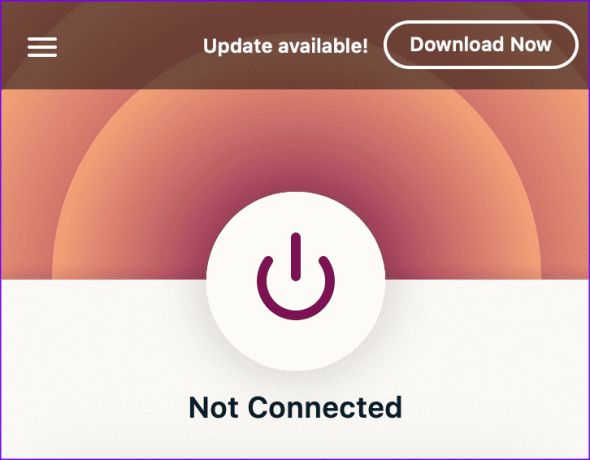
7. Effacer le cache de Google Chrome
Google Chrome collecte le cache en arrière-plan; certains sites Web peuvent essayer de charger le contenu de ces fichiers enregistrés. Même si vous vous connectez à un VPN, vous continuez à voir la même page Web.
Vous avez deux options ici. Vous pouvez activer la fenêtre privée et visiter le site Web ou vider le cache Chrome.
Étape 1: Ouvrez Google Chrome et cliquez sur le menu à trois points en haut.
Étape 2: Développez plus d'outils et sélectionnez des données de navigation claires.

Étape 3: Vider le cache.
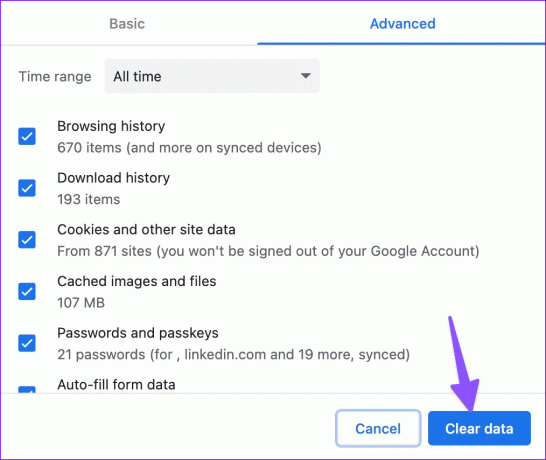
8. Désactiver les autres extensions
L'une des extensions installées peut interférer avec le VPN sur Chrome. Il est temps de désactiver ou de supprimer les extensions non pertinentes de Chrome.
Étape 1: Lancez Chrome et cliquez sur le menu à trois points.
Étape 2: Sélectionnez les extensions et ouvrez Gérer les extensions.

Étape 3: Désactivez ou supprimez les extensions dans le menu suivant.

9. Mettre à jour Chrome
Lorsqu'aucune des astuces ne fonctionne, mettez à jour Google Chrome et réessayez.
Étape 1: Accédez aux paramètres de Chrome dans le coin supérieur droit.

Étape 2: Sélectionnez À propos de Chrome.

Le navigateur télécharge automatiquement la nouvelle version.
Accédez à vos sites Web préférés avec un réseau VPN
Si les problèmes VPN persistent sur Google Chrome, il est temps d’abandonner votre fournisseur VPN préféré par un autre. Les applications VPN performantes ne manquent pas. Vous devez en choisir un qui offre un pourcentage élevé de disponibilité aux utilisateurs payants.
Dernière mise à jour le 18 septembre 2023
L'article ci-dessus peut contenir des liens d'affiliation qui aident à soutenir Guiding Tech. Cependant, cela n’affecte pas notre intégrité éditoriale. Le contenu reste impartial et authentique.

Écrit par
Parth Shah est un écrivain indépendant permanent qui couvre des procédures pratiques, des guides d'applications, des comparaisons, des listes et des guides de dépannage sur les plates-formes Android, iOS, Windows, Mac et Smart TV. Il a plus de cinq ans d'expérience et a couvert plus de 1 500 articles sur GuidingTech et Android Police. Pendant son temps libre, vous le verrez regarder des émissions Netflix, lire des livres et voyager.



